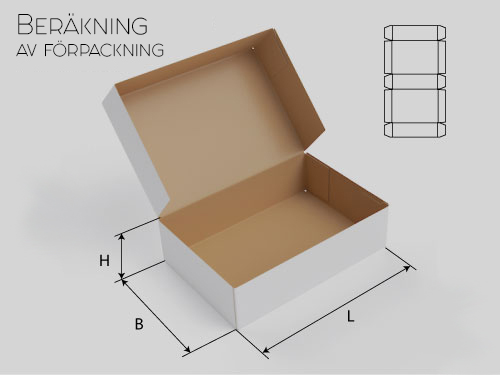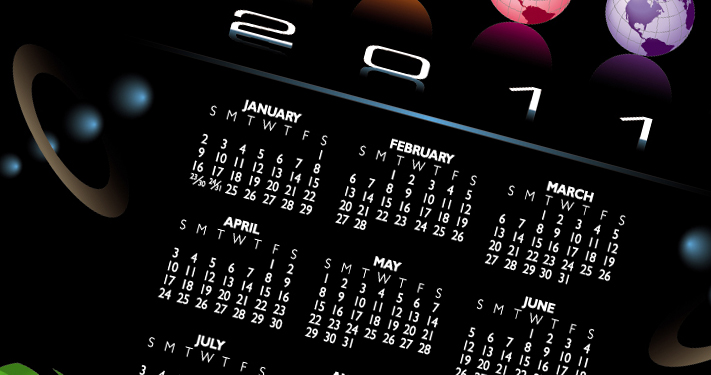Hur du fjärransluter till en annan dator i macOS. TeamViewer behövs inte
Nyligen har många användare stött på problem när de försökte fjärransluta till en annan dator. Vissa specialiserade verktyg är inte gratis tillgängliga för alla användare, eller så blockerar servrarna etableringen av en anslutning utan att använda ett VPN.
Alla vet inte att macOS har en uppsättning inbyggda verktyg för att upprätta kommunikation med andra datorer. Bara ett par nödvändiga inställningar krävs för att upprätta en snabb och stabil anslutning.
1. Ansluter via delad skärm
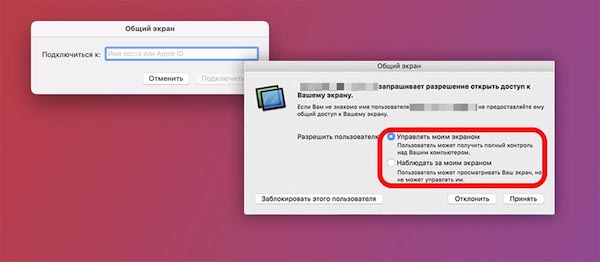
Det enklaste sättet att ansluta till en annan Mac är med den inbyggda macOS-appen Skärmdelning. Verktyget har inkluderats i standard macOS-distributionsuppsättningen under mycket lång tid, men är dolt i mapphierarkin. Inte alla användare av Apple-datorer känner till det.
- Kör Skärmdelning. Den kan hittas genom Spotlight-sökning, i Launchpad eller i mappen Applications.
- Ange Apple-ID för den användare du vill ansluta till.
- När användaren har bekräftat anslutningen kan du se skärmen på hans Mac.
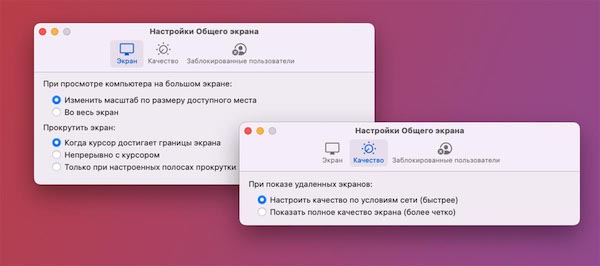
Beroende på vilka behörigheter som ges kommer du att kunna fjärrstyra en annan dator helt eller helt enkelt se skärmdemonstrationen.
Applikationen Shared Screen har ett minimum av parametrar, i inställningarna kan du ställa in alternativen för skalning , skärmrullning och kvaliteten på den överförda bilden. Om det är stora förseningar under anslutningen, rekommenderas att sänka den sista parametern.
2. Ansluter med iMessage

En liknande anslutning kan upprättas via standardmeddelandet från Apples ekosystem. För att göra detta måste du naturligtvis lägga till användaren i kontakterna och ange hans Apple-ID.
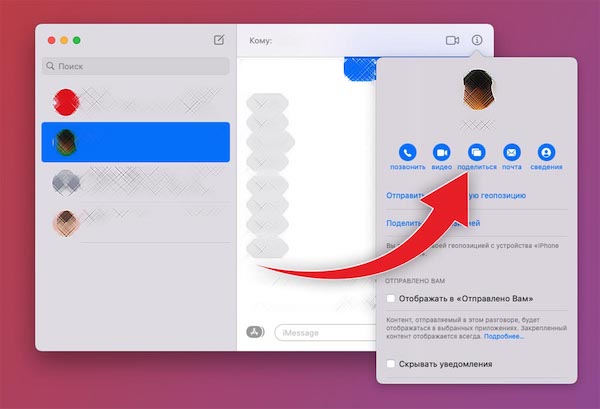
- Öppna en chatt i iMessage med önskad användare.
- I det övre högra hörnet trycker du på "i"-knappen och väljer Dela. I äldre versioner av macOS är objektet dolt i menyn Mer information.
- Vänta på bekräftelse från den andra användaren så kan du styra deras dator eller titta på skärmdelningen (beroende på vilken behörighet som ges).
Kommunikationen sker över samma protokoll som i föregående fall. Bara här kan du snabbt hitta rätt användare och initiera en anslutning.
3. VNC-kontroll
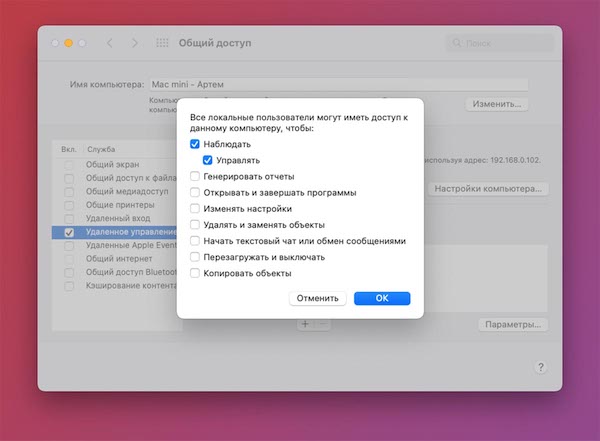
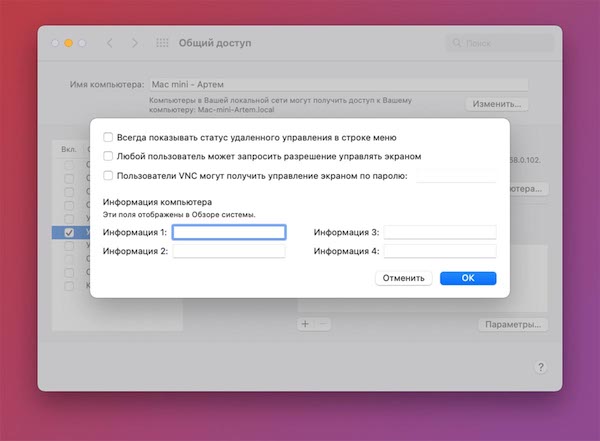
Denna kommunikationsmetod är användbar om du vill styra din Mac med en smartphone eller dator med ett annat operativsystem. Metoden är lämplig om prylarna finns inom samma lokala nätverk.
På Mac-datorn, som kommer att anslutas, bör du göra följande inställningar:
- Gå till Systeminställningar - Delning och välj Fjärrkontroll från sidomenyn.
- Aktivera alternativet och utfärda nödvändiga behörigheter för vissa fiskars arbete.
- I avsnittet Datorinställningar kan du ange ett lösenord för anslutning.
Du kan använda IP-adressen som anges i inställningarna för att ansluta till denna Mac från en annan dator eller smartphone. Detta kräver VNC Viewer för iPhone, VNC Viewer för Android eller Viewer för Google Chrome för webbläsaren med samma namn.
Ange bara den redan kända IP-adressen och lösenord, om ett sådant var inställt i anslutningsinställningarna.
Här kan du ansluta för att hjälpa till med vänners dator, se en skärmdemonstration av kollegor på jobbet eller administrera Apples familjedatorer.